آموزش حذف بکاپ iCloud (ایکلود) قدیمی از آیفون یا آیپد
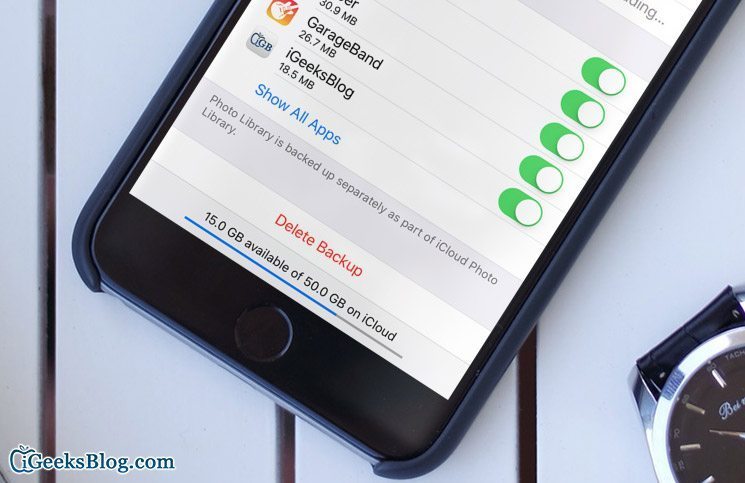
برای اینکه بتوانید از فضای ذخیره سازی اطلاعات سرویس iCloud یا ایکلود آیفونتان به بهترین شکل ممکن استفاده کنید، لازم است که فایل های بکاپ قدیمی ذخیره شده در آن را حذف نمایید. در این مقاله قصد داریم به آموزش نحوه حذف بکاپ iCloud (ایکلود) قدیمی از آیفون یا آیپد بپردازیم. با موبایل کمک همراه باشید.
مقدمهای در رابطه با حذف بکاپ iCloud (ایکلود) قدیمی از آیفون یا آیپد
زمانی که شما اپل آیدی (Apple ID) را در آیفون یا آیپدتان وارد میکنید، 5 گیگابایت فضای ذخیره سازی ابری iCloud (ایکلود) هم در اختیارتان قرار داده میشود. یکی از اصلی ترین کاربردهای این فضای ذخیره سازی مربوط به بکاپ گیری از اطلاعات آیفون یا آیپد میشود. برای کسب اطلاعات بیشتر در مورد این موضوع به مطالعه مقاله “آموزش بک آپ گرفتن از محتوای آیفون یا آیپد های اپل“ بپردازید.
هر بکاپی که از اطلاعات آیفون شما در iCloud ذخیره شود منجر به صرف حجمی که این سرویس در اختیارتان قرار داده است خواهد شد. بنابراین لازم است که شما در بازه های زمان خاص نسبت به حذف بکاپ iCloud (ایکلود) قدیمی از آیفون یا آیپدتان اقدام کنید. در این مقاله به آموزش نحوه انجام این کار میپردازیم. چنانچه در مورد هر یک از بخش های شرح داده شده نیاز به اطلاعات بیشتری داشتید، میتوانید ضمن تماس با کارشناسان تعمیرات موبایل کمک از آن ها راهنمایی بخواهید. با ما همراه باشید.
بیشتر بخوانید: تعمیرات اپل
آموزش حذف بکاپ iCloud (ایکلود) قدیمی از آیفون و آیپد
به منظور حذف بکاپ های قدیمی از iCloud خود با از طریق آیفون یا آیپد مراحل زیر را طی کنید:
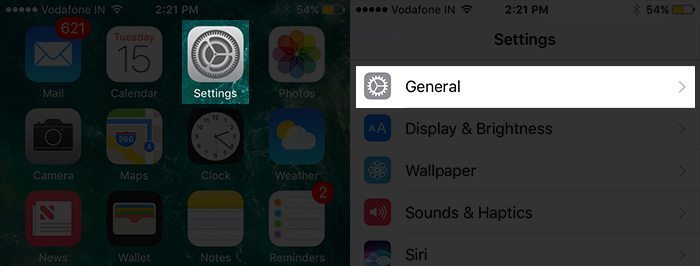
وارد بخش Settings آیفون شوید و گزینه General را انتخاب کنید.
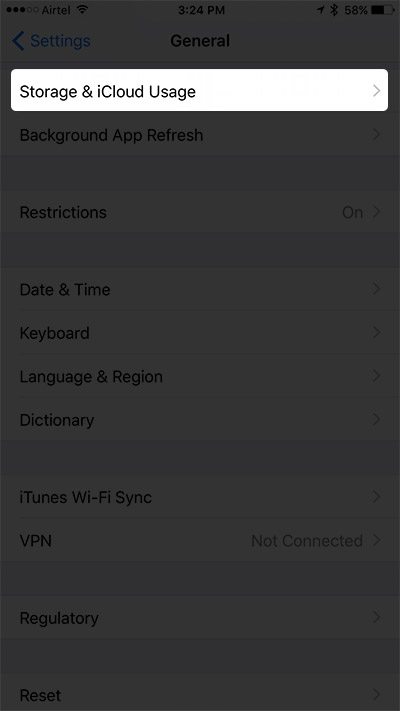
گزینه Storage & iCloud Usage را انتخاب کنید.
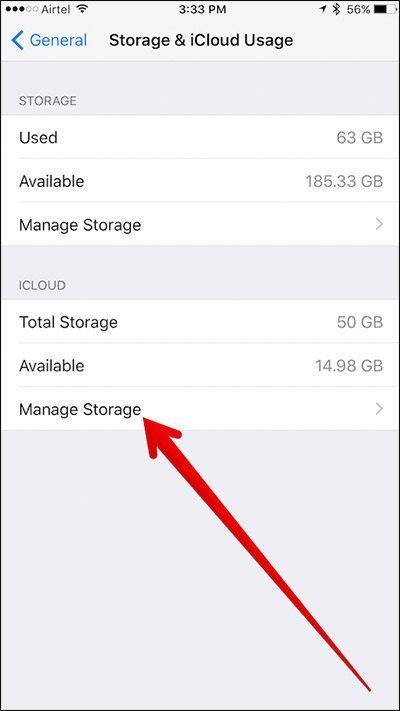
گزینه Manage Storage را لمس کنید. (همچنین میتوانید با مراجعه به مسیر Settings و سپس iCloud و Manage Storage هم دقیقا به مقصد مشابه برسید).
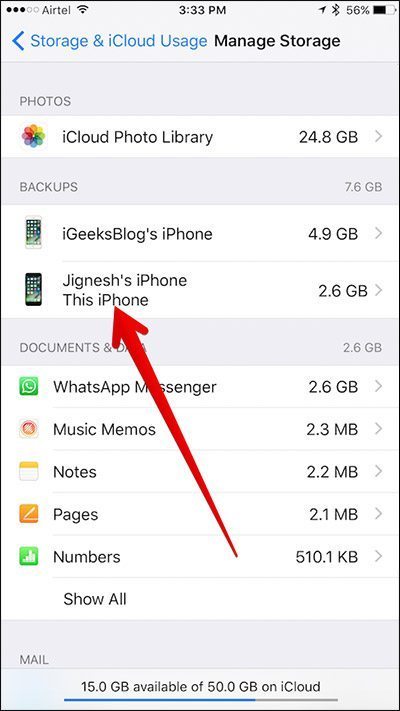
در بخشی که با عنوان Backups مشخص شده است، لیستی از دستگاه هایی را مشاهده میکنید که اپل آیدی (Apple ID) و سرویس آیکلود (iCloud) شما با آنها در ارتباط است. در این لیست نام دستگاهی را لمس کنید که تمایل به حذف بکاپ iCloud (ایکلود) قدیمی آن دارید. برای مثال اگر میخواهید بکاپ های قدیمی ایکلود آیفون خود را حذف کنید، آیفون را در لیست انتخاب کنید.
بیشتر بخوانید: تعمیرات تخصصی موبایل
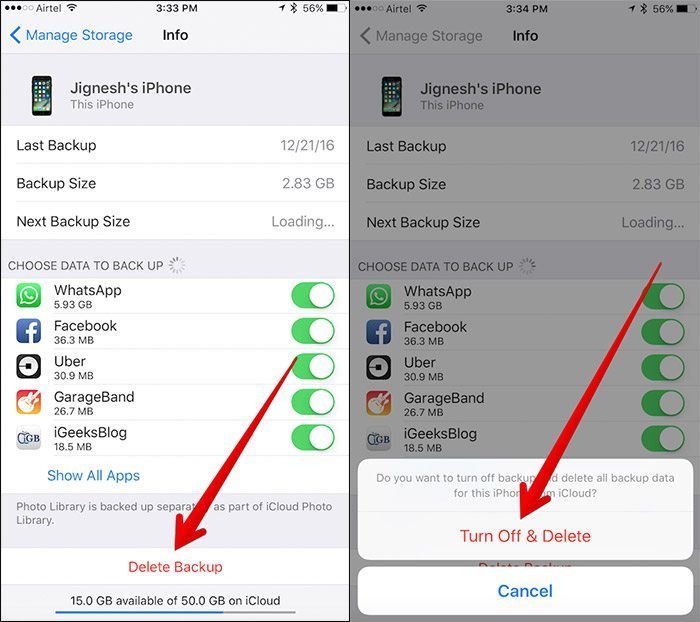
حال گزینه Delete Backup را لمس کنید و در پنجره کشویی نمایان شده هم گزینه Torn Off & Delete را انتخاب کنید. منتظر بمانید تا اطلاعات بکاپ از iCloud حذف شوند. پس از حذف اطلاعات میتوانید یک فایل بکاپ جدید برای دستگاهتان در ایکلود ذخیره کنید. برای انجام این کار کافیست که ابتدا آیفون یا آیپدتان را به یک شبکه اینترنت وصل و سپس مراحل زیر را انجام دهید:
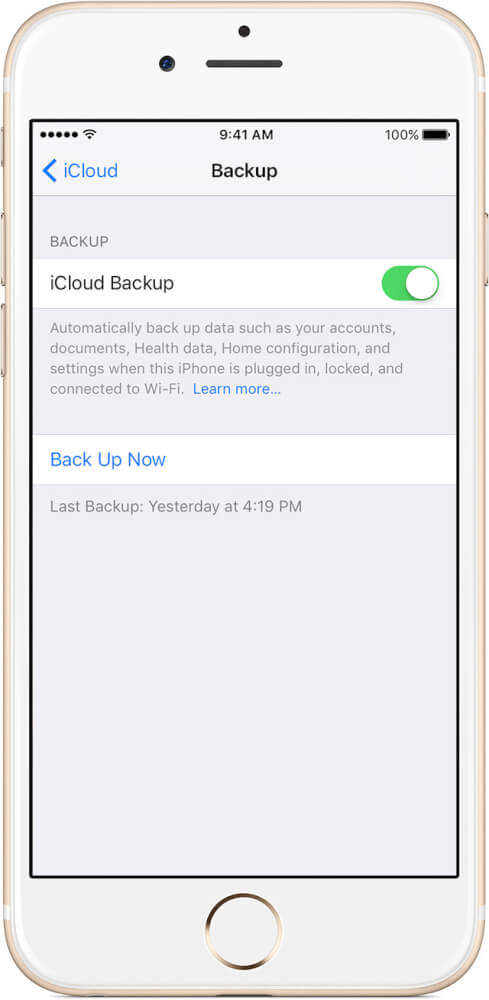
- وارد بخش تنظیمات یا Settings شوید.
- گزینه iCloud را انتخاب کنید.
- گزینه Back Up را لمس کنید.
- اسلایدر موجود در کنار گزینه iCloud Backup را فعال نمایید.
- گزینه آبی رنگ Back Up Now را لمس کنید.
منتظر بمانید تا بکاپ جدید در آیکلود ذخیره شود. بنابراین به همین سادگی میتوانید نسبت به حذف بکاپ iCloud (ایکلود) قدیمی از آیفون یا آیپد اقدام و بکاپ جدیدی را جایگزین کنید.
بیشتر بخوانید: تعمیرات ایفون
جمعبندی
همانطور که مشاهده کردید در این مقاله به آموزش نحوه حذف بکاپ iCloud (ایکلود) قدیمی از آیفون یا آیپد پرداختیم. چنانچه در مورد هر یک از بخش های شرح داده شده نیاز به اطلاعات بیشتری داشتید، میتوانید ضمن تماس با کارشناسان موبایل کمک از آن ها راهنمایی بخواهید.
بیشتر بخوانید:
























نظرات کاربران (0) ارسال نظر